문제 해결: Azure 사이트 간 VPN 일시적 연결 끊김
새로운 또는 기존 Microsoft Azure 사이트 간 VPN 연결이 안정적이지 않거나 연결이 자주 끊어지는 문제가 발생할 수 있습니다. 이 문서에서는 이 문제의 원인을 식별하여 문제를 해결하는 데 도움이 되는 문제 해결 단계를 제공합니다.
Azure 문제와 관련된 정보가 이 문서에 없을 경우 Microsoft Q&A 및 Stack Overflow에서 Azure 포럼을 방문합니다. 이러한 포럼이나 Twitter의 @AzureSupport에 문제를 게시할 수 있습니다. 또한 Azure 지원 요청을 제출할 수 있습니다. 지원 요청을 제출하려면 Azure 지원 페이지에서 지원 받기를 선택합니다.
문제 해결 단계
필수 조건 단계
Azure 가상 네트워크 게이트웨이의 형식을 확인합니다.
Azure Portal로 이동합니다.
가상 네트워크 게이트웨이의 개요 페이지를 확인하여 형식을 확인합니다. 예: 경로 기반입니다.
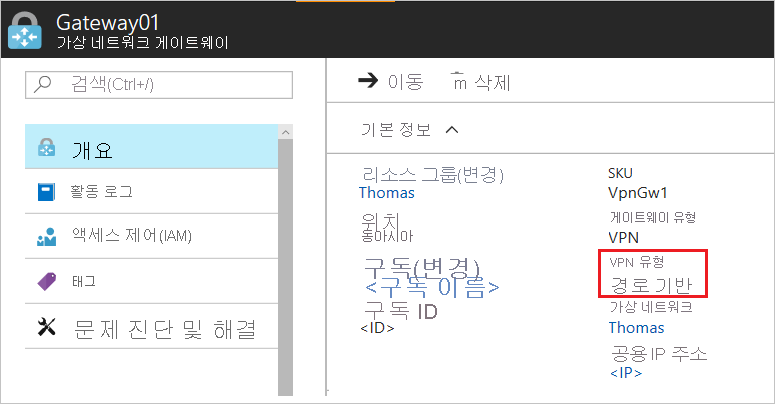
1단계: 온-프레미스 VPN 디바이스가 확인되었는지 확인
- 확인된 VPN 디바이스 및 운영 체제 버전을 사용 중인지 확인합니다. VPN 장치의 유효성이 검사되지 않은 경우, 장치 제조업체에 문의하여 호환성 문제가 있는지 확인해야 할 수 있습니다.
- VPN 디바이스가 올바르게 구성되었는지 확인합니다. 자세한 내용은 디바이스 구성 샘플 편집을 참조하세요.
2단계: 보안 연결 설정 확인(정책 기반 Azure 가상 네트워크 게이트웨이의 경우)
- Microsoft Azure의 로컬 네트워크 게이트웨이 정의에 있는 가상 네트워크, 서브넷 및 범위가 온-프레미스 VPN 디바이스의 구성과 같은지 확인합니다.
- 보안 연결 설정이 일치하는지 확인합니다.
3단계: 게이트웨이 서브넷에 대한 사용자 정의 경로 또는 네트워크 보안 그룹 확인
게이트웨이 서브넷의 사용자 정의 경로가 일부 트래픽은 제한하고 다른 트래픽은 허용하고 있을 수 있습니다. 이 경우 VPN 연결이 일부 트래픽에 대해서는 불안정하고 다른 트래픽에 대해서는 양호한 것으로 나타날 수 있습니다.
4단계: “서브넷 쌍당 하나의 VPN 터널” 설정 확인(정책 기반 가상 네트워크 게이트웨이의 경우)
온-프레미스 VPN 디바이스가 정책 기반 가상 네트워크 게이트웨이에 대해 서브넷 쌍당 하나의 VPN 터널을 가지도록 설정되어 있는지 확인합니다.
5단계: 보안 연결 제한 사항 확인
가상 네트워크 게이트웨이에는 200개의 서브넷 보안 연결 쌍 제한이 있습니다. Azure 가상 네트워크 서브넷 수를 로컬 서브넷 수로 곱한 값이 200보다 큰 경우 이따금 서브넷 연결이 끊어지는 현상이 발생할 수 있습니다.
6단계: 온-프레미스 VPN 디바이스 외부 인터페이스 주소 확인
VPN 디바이스의 인터넷 연결 IP 주소가 Azure의 로컬 네트워크 게이트웨이 주소 공간 정의에 포함된 경우 간헐적으로 연결 끊김이 발생할 수 있습니다.
7단계: 온-프레미스 VPN 디바이스에 PFS(Perfect Forward Secrecy)가 사용하도록 설정되어 있는지 확인
PFS(Perfect Forward Secrecy) 기능은 연결 끊김 문제를 발생시킬 수 있습니다. VPN 디바이스에 PFS(Perfect Forward Secrecy) 기능이 사용하도록 설정되어 있으면 이 기능을 사용하지 않도록 설정합니다. 그런 다음 가상 네트워크 게이트웨이 IPsec 정책을 업데이트합니다.